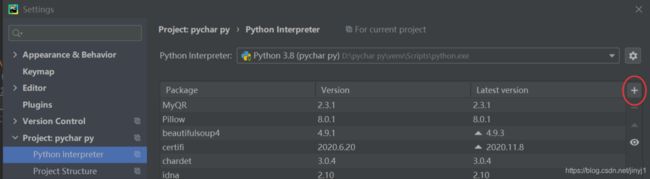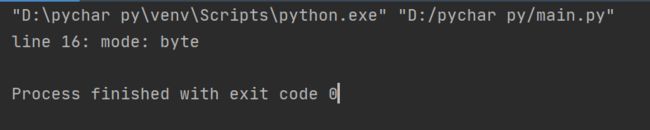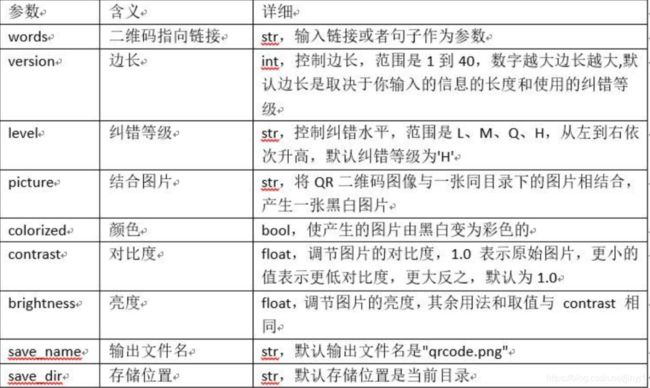用 Python 制作一款炫酷的二维码!
![]()
来源:https://blog.csdn.net/jinyj1
转自:深度学习算法与计算机视觉
1. 导入myqr库
下载myqr库
使用windows+R键,输入cmd调出命令窗口
在黑框里输入(在python3环境下,python2不行)
pip install myqr
等到提示下载成功就可以了
导入myqr库
因为我是用pycharm的,所以还需要在pycharm中导入myqr
打开pycharm的file-setting-Python Interpreter
在打开的界面中点击+号
搜索MyQr,选中第一个,点击左下角的install Package下载(可能会有些慢)
成功后就可以开始正式操作啦
2. 制作二维码
普通二维码
代码十分简单
首先我们导入库
from MyQr import myqr# 注意大小写
使用
myqr.run(words='链接或句子')
我们可以先生成一个简单的二维码
from MyQR import myqrmyqr.run( words='https://baidu.com',)
运行后,注意pycharm中不会有什么变化,默认名为qrcode.png的二维码会出现在你存放这个代码的文件夹下
如下图中,我的图片就生成在D:\pychar py 中
自定义图片二维码
接下来我们可以用自己的图片来生成二维码
只需要加一条语句
picture='图片地址'
from MyQR import myqrmyqr.run( words='https://baidu.com',picture='C:\\Users\\jinyj\\Desktop\\p1.png',#或picture=r'C:\Users\jinyj\Desktop\p1.png',省去双斜杠)
生成彩色二维码
嗯,我们已经迈出了跨越性的一步,但是能不能把颜色附上
操作依旧很简单,给参数赋值
from MyQR import myqrmyqr.run( words='https://baidu.com', picture='C:\\Users\\jinyj\\Desktop\\p1.png', colorized=True,
)
拓展
现在你已经学会了生成酷酷的二维码了,myqr.run()还有很多参数,我不一一展示了,这里给出参数列表
代码
from MyQR import myqrmyqr.run( words='网址链接或者字符串,不支持中文', # 扫描二维码后,显示的内容,或是跳转的链接 version=5, # 设置容错率 level='H', # 控制纠错水平,范围是L、M、Q、H,从左到右依次升高 picture='7cf0bfb0bb10ea94d19455a13f62a05.png', # 图片所在目录,可以是动图 colorized=True, # 黑白(False)还是彩色(True) contrast=1.0, # 用以调节图片的对比度,1.0 表示原始图片。默认为1.0。 brightness=1.0, # 用来调节图片的亮度,用法同上。 save_name='7cfaa.png', # 控制输出文件名,格式可以是 .jpg, .png ,.bmp ,.gif save_dir=r'C:\Users',# 图片存储位置)
最后附上一张二维码动图(动图的操作也是一样,不过记得格式是.gif)
---------End---------
![]()
公众号后台回复「微信群」,将邀请加入读者交流群。
![]()
《Python知识手册》
《Matplotlib可视化指南》
《Plotly可视化指南》
《Pandas使用指南》
《机器学习精选》
![]()
????分享、点赞、在看,给个三连击呗!????